Mida teha, kui välkmälu vormindamisel ilmneb viga

- 2538
- 715
- Bernard Roberts
USB -mälupulga vormindamine - operatsioon on üsna nõudlik. See kasutab seda, kui teil on vaja installida uus tarkvara või teha näiteks vedaja laadimine. Ja kiire vormindamine võib osutuda kiiremaks viisiks vahetuse draivi sisu kustutamiseks kui failide kustutamine, eriti kui neid on palju. Jah, häda on - mõnikord lõpeb see toiming ebaõnnestunult ja olete sunnitud jälgima sõnumit nagu "Windows ei suutnud ketta vormindamise toimingut lõpule viia".

See pole tavaliselt välkmäluprobleem ise, ja mitte üldse riistvara rike. See lahendatakse üsna lihtsalt, kasutades opsüsteemi sisseehitatud vahendeid, kuid mõnikord peate pöörduma kolmanda osapoole tootjate spetsialiseeritud kommunaalteenuste abi juurde. Kaalume nii alternatiivseid võimalusi kui ka selle, et ülaltoodud juhised on õiglased kõigi Windowsi versioonide jaoks, alustades nii "Seemnetest", samuti SSD -tüüpi draivide ja mälukaartide jaoks, sealhulgas kõik kaubamärkide mudelid nagu Transcend, Kingston või Sandisk.
Vea põhjused
Niisiis, seisiite ootamatult silmitsi sõnumiga, mis viis teid ette, et Windows ei suutnud välkmäluvormi vormindamise toimingut lõpule viia. Eriti kui olete seda enne seda korduvalt teinud ja ilma üllatusteta. Ja nüüd olete sunnitud tähele panema, et kandja suurus oli null ja sellega ei käi sellega mingeid toiminguid.
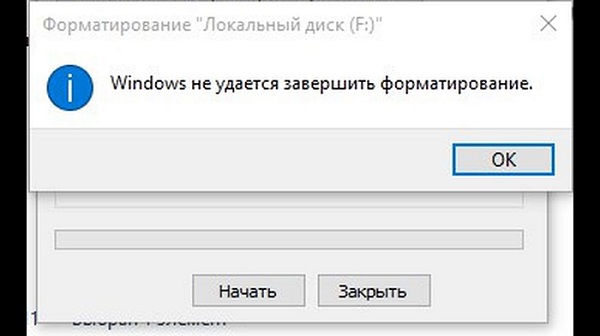
Mõelge peamistele põhjustele, mis põhjustavad selliseid ebameeldivaid tagajärgi:
- Mälupulk on salvestuskaitses. Põhjus on banaalne ja enamasti leitakse. Andmeid saate samal ajal lugeda, kuid salvestage see, kuid vormindamine on andmete pesemine faili paigutuse tabelis nullides. Paljudes vahetatavates meediumites on spetsiaalne lüliti, mis vastutab selliste toimingute salvestamise või blokeerimise võimaluse eest. Kõik, mida tuleb teha, on selle teisaldamine vastupidises suunas;
- Füüsilise kahjustuse korral vahetuskatse see vormindamise katse lõpeb ka ebaõnnestunult, kuid sel juhul on olukord pöördumatu - välkmälu tuleb ära visata. Sama võib öelda ka Cardrideri kaudu arvutiga ühendatud mälukaartide kohta;
- Vormingusprotsessi saab katkestada tänu programmi tõrkele opsüsteemi töös. See juhtub sageli siis, kui vormindate USB -mälupulk üheaegselt muude toimingutega, eriti ressursside intensiivne. Optilise kande salvestamisel saate rikutud tooriku, kuid siin on olukord parandav;
- Täpselt samad tagajärjed on iseloomulikud sellisele levinud probleemile nagu võimsus rike. Elektri väljalülitamine, võimsa tolmuimeja sisselülitamine - see on põhjus, miks te ei saanud kandja vormindamiseks protseduuri lõpule viia.
Kõigil juhtudel, välja arvatud teine, on olukord parandatav.
Kuidas probleemi lahendada
Alustame, nagu lubatud, ehitatud vahenditega. Mõelge, mida teha, kui te ei saa Windowsi utiliite abil välkmälu vormingut lõpule viia. Kuid isegi siin on palju võimalusi, millest igaüks lahendab probleemi omal moel. Edukalt või ebaõnnestunult - sõltub paljudest seotud teguritest. Soovitame teil hakata neid järjestikku kasutama. Selle tulemusel saate viga saada suure tõenäosusega.
Ajami kaitse eemaldamine
Nagu te juba aru saite, puudutab probleem välkmälu ja MicroSD -kaarte, kuid mitte kõik. Ainult mõnel välklampil on ainult välklambi kaitse. Mis puutub mälukaartidesse, siis siin on olukord vastupidine - enamikul toodetel on selline lüliti.
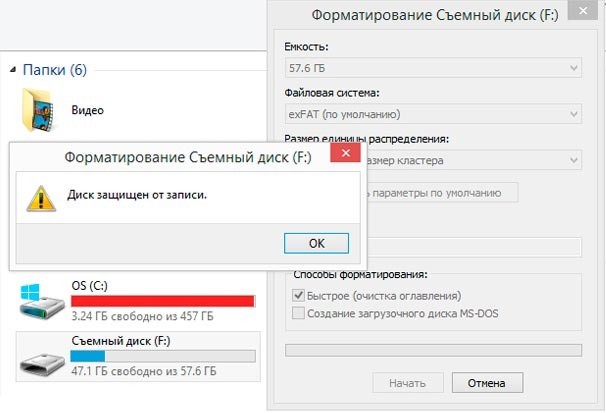
Kasutades salvestuse lukustamise vabastamist kohaliku grupipoliitika toimetaja poolt
Salvestuse keeld võib olla füüsiline või tarkvara. Viimasel juhul võis selle valiku juhuslikult aktiveerida - kasutaja "riputas" seadetes ebaõnnestunult või tekkis toitumispuudulikkus, mis viis sarnaste tagajärgedeni.
Need sätted on saadaval kohaliku grupipoliitika toimetajas, nii et probleemi parandamine tuleb läbi teha:
- Kutsume konsooli "teostama" Win +R tavalist kombinatsiooni;
- Sisestage gpedit.MSC, kinnitage utiliidi käivitamine, vajutades OK;
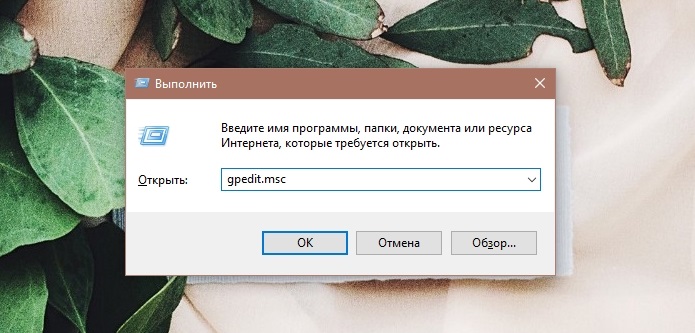
- Valige vasaku menüü kausta "Juurdepääs eemaldatavale POW -le";
- Ilmunud paremas aknas vaatame plokki “oleku”. Oleme huvitatud võimalustest, alustades sõnadest "eemaldatavad kettad" ja lugemise/salvestamise keelustamise kohta;
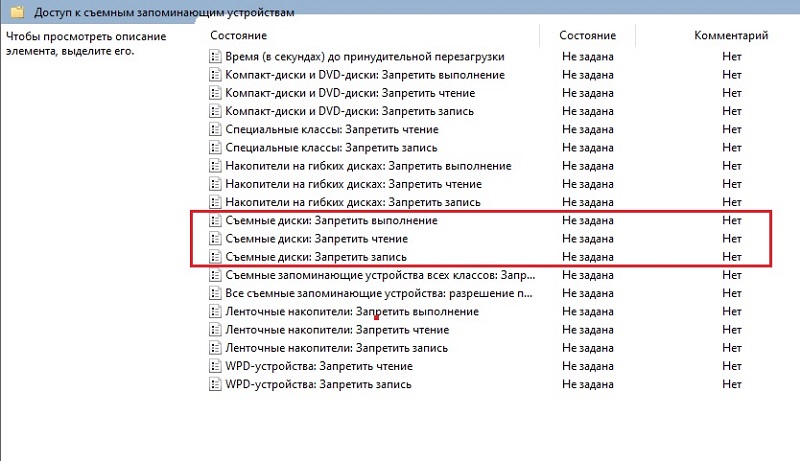
- Klõpsame vaheldumisi igal real ja avaneval aknal Seadke valija positsioonile "ei ole seatud";
- Salvestame muudatused, sulgeme LGP redigeerija, taaskäivitage arvuti ja proovime vormindada.
Kui kaitse aktiveeriti, on see meetod 100% efektiivne.
Rekordi kaitse eemaldamine käsurida abil
Niisiis, proovisite vahetatavat meediumi puhastada, kuid vormindamist ei saanud te edukalt lõpule viia. Lisaks LGP -redaktori kasutamisele on ka alternatiivne viis kaitse eemaldamiseks, kui see aktiveeritakse, käsurida kaudu.
Samm-sammult juhendamine:
- Alustame uuesti konsooli “Perform” (menüü Start või Win + R kombinatsioon;
- Sisestage CMD, klõpsake nuppu OK;
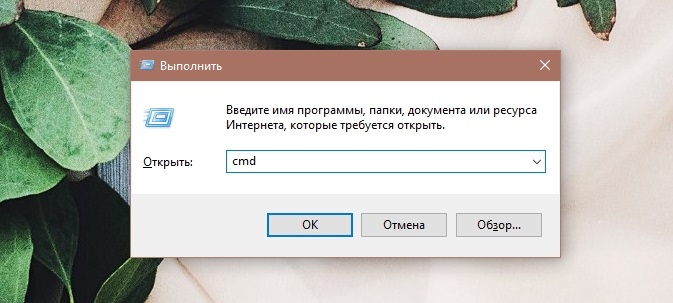
- Terminaanis kogume DiskParti, kinnitage sisestusklahvi vajutades;
- Vaatame, millised ajamid installitakse süsteemi, kasutades käsku loend ketta;
- Monitorile ilmub nullist nummerdatud ketaste loend. Peame leidma mälupulga, mis on lihtsaim viis selleks, keskendudes meie tuttava mahule;
- Üleminek välkmälu või kaardi parameetritele viib läbi valitud ketta nr käsk, kus sümboli nr asemel tähistame meie ketta arvu. Oluline on siin mitte eksida, vastasel juhul on oht eemaldada kogu süsteemi ketta sisu;
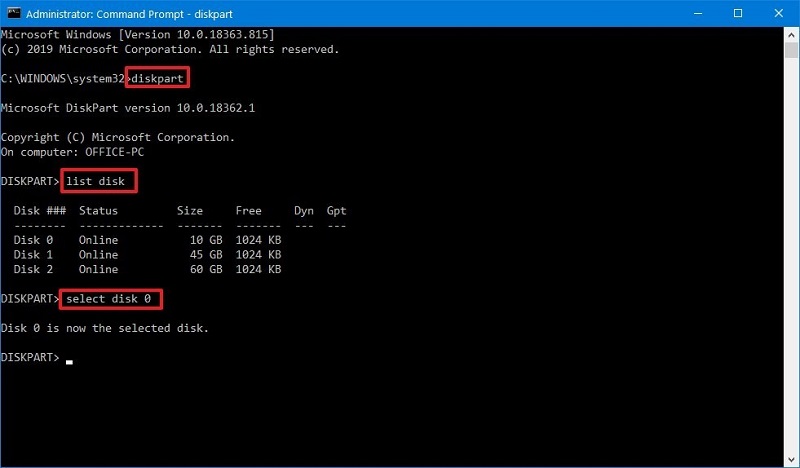
- Kaitse desaktiveerimiseks salvestuse eest, olenemata sellest, kas see on installitud või mitte, kogume atribuutide ketta selge käsu, kinnitame sisestusse vajutades;
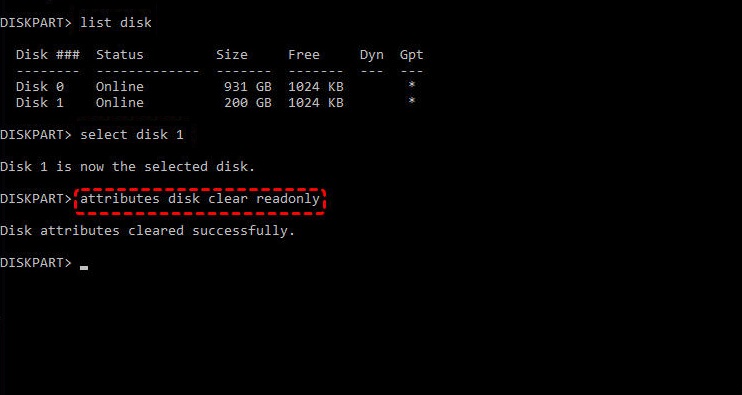
- Selle tulemusel kuvatakse terminali aknasse teade valitud ketta atribuutide eduka puhastamise kohta.
See meetod pole nii mugav kui esimene, kuid tõhusam, kuna see viiakse läbi madalamal tasemel.
Me kasutame süsteemiregistrit
Kui selle vormindamise toimimist ei olnud võimalik, on vahetatava söötme registreerimise eest kaitse eemaldamine kolmas viis. Me räägime süsteemiregistri toimetajatest, mis on samuti tõhus, kuid seostatakse kõrgemate riskidega.
Traditsioonilise algus:
- Käivitage konsool "Perform" mis tahes mugaval viisil;
- Kogume regedit, kinnitage;
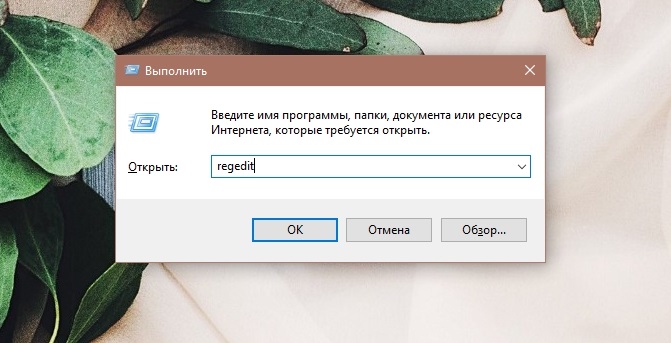
- Windowsi registriredaktoris sisestame HKEY_LOCAL_MACHINE haru;
- Valige üksused järjestikku Süsteem \ CurrentControlSet \ Control;;
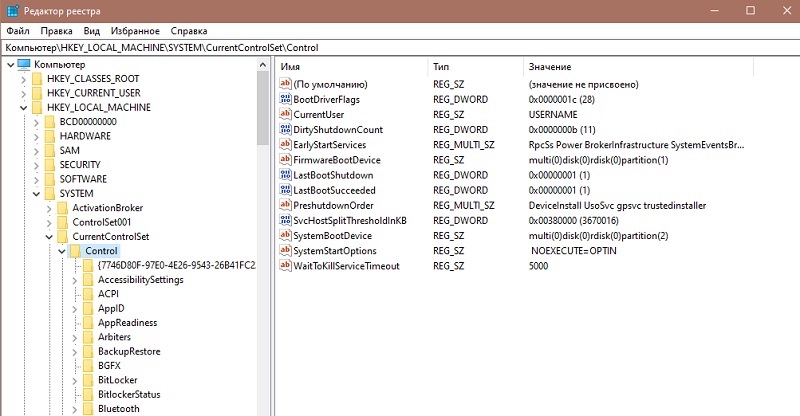
- Parempoolne aken sisaldab klahvide loendit, peame looma uue (klõpsame igal juhul PKM -aknast ja valime suvandi "Loo stringi parameeter");
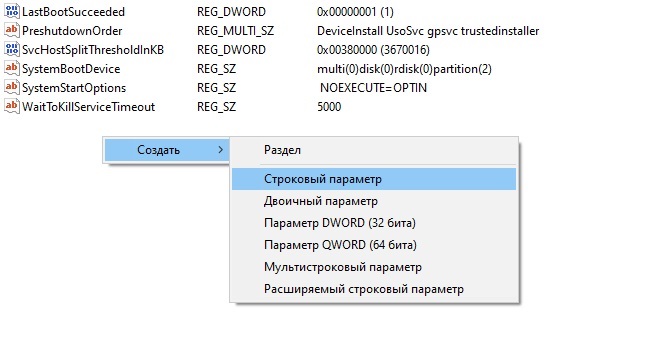
- Me määrame talle nime StoragevevicePolicie;
- Klõpsame tekkivat klahvi ja sisestame selle väärtuse - 0;
- Salvestame tulemused, sulgeme registri;
- Taaskäivitage arvuti, proovige vormindada mälupulk.
Ei midagi keerulist - peamine on mitte puudutada teisi võtmeid ja nende parameetreid.
Me kasutame OS -i tooteid
Windows OS sisaldab utiliite, millega saate lahendada ka mälukaardi või mälupulga täitmise võimatuse probleemi. Neid meetodeid peetakse elegantsemaks ja võrdselt lihtsamaks.
Windows Drive Control Utility
Esitame teie tähelepanu kolmandaks vahenditeks Windowsisse, mis võimaldab teil lahendada kompaktse andmekandja vormindamise lõpuleviimise probleemi.
Selle utiliidi ikooni ei tasu, vaid lihtsaim viis selle käivitamiseks on konsooli "käivitamine", milles värbame diskmgmt.MSC.
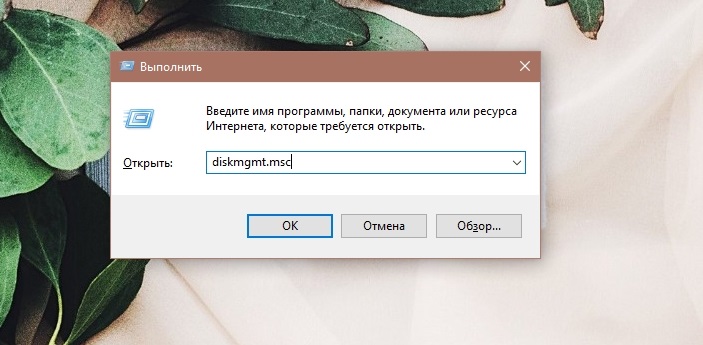
Toimingu põhimõte on lihtne: valige loendist meie USB -mälupulk või SD -kaart, klõpsake sellel hiire parema nupuga ja valige kontekstimenüüs "TOM RemoEl".
Oluline. Nagu käsurida puhul, on oluline valida siin õige draiv ilma süsteemi andmete salvestamiseks süsteemi ketta või jaotise segi ajamata.Alumises plokis, mis näitab kettaruumi kasutamise struktuuri. Eristage seda lihtsalt musta värviga. Klõpsame sellel alal parema nupuga ja menüüs - "lihtsa köite loomisel" punktis. Näitame selle suurust, kinnitame, määrame draivile igasuguse tasuta kirja (ei pea siin midagi meeles pidama, süsteem ise pakub kättesaadavaid kasutamata valikuid), näitab failisüsteemi tüüpi (FAT32, see on universaalne, toetab enamik enamik seadmed), klõpsake nupud "Järgmine" ja "Valmis" ja ".
Utiliit, mida nimetatakse "ketta dispetšeriks", töötab võrdselt kõigis Windowsi versioonides.
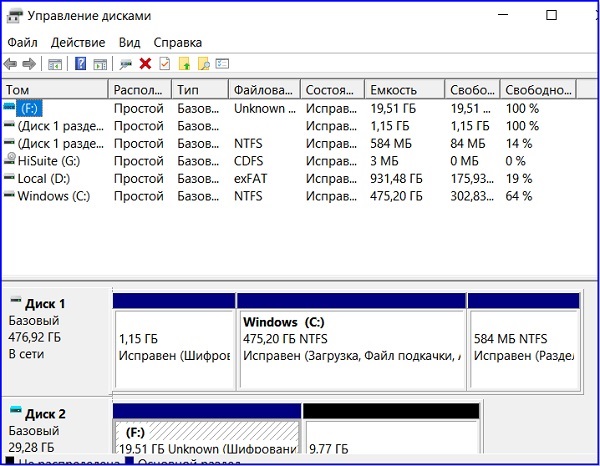
Vormindamine käsurea kaudu
Oleme juba kaalunud, kuidas CMD kaudu aktiivse salvestuskaitset loobuda. Samamoodi saate vormindada mälupulk, microSD või SD -kaart, kui nende vormingut ei olnud võimalik standardsel viisil täita.
Konsoolis „Perform” kogume DiskParti, Kordame meediumivaliku protseduuri (loend ketas, sisestades ketta numbri valitud ketta käsu abil).
Edasised toimingud on erinevad:
- Eemaldame ketta sisu puhta ketta abil;
- Uue jaotise loomiseks saame Partition Primary;
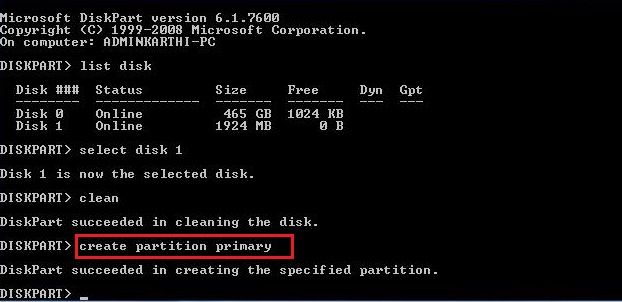
- Me teostame madalat vormingut, kirjutades vormingu FS = FAT32 kiire;
- Ootame protseduuri lõppu.
Tõenäoliselt ei kuvata vormindamisviga enam. Kui sel viisil ei olnud sellest võimalik vabaneda, jääb see lootma viimasele meetodile - kolmanda osapoole spetsialiseeritud tarkvara kasutamine, selliste programmide eeliseks on palju. Räägime neist kõige kuulsamatest.
D-SOFT Flash Doctor
Selle utiliidi peamine eelis on väiksus ja kasutusmugavus. Programm võimaldab teil taastada USB -mälupulga, mille vormindamine osutus ebaõnnestunuks. Veelgi enam, D-Soft Flash Doctor võimaldab teil luua maineka meediumi pildi, et seda teisel, ilmselgelt hooldatavale mälupulgale salvestada. Liides on selge, isegi uustulnukad saavad utiliiti mitme klõpsu jaoks omandada.
Ainus negatiivne on see, et programmi tuge enam ei teostata, sel põhjusel ei tööta see ettevõtte ametlikult veebisaidilt. Sellest järeldub, et enne programmi kasutamist tuleb viirusetõrjega kontrollida.
Ezrecover
Selle utiliidi funktsionaalsus on sarnane eelmisega - see on spetsialiseerunud arvuti USB -pordi abil asendatavate draivide taastamisele, kui need ei suuda vormindada või kui juht näitab söötme nullmahtu. See kaalub ka natuke ja seda on hõlpsasti kapteniks, taastada mälupulk.
Jällegi ametlikust veebisaidilt ei tööta utiliit selle puudumise tõttu, mis seab teatud piirangud programmi laadimisele teie arvuti kohalikule kettale.
Jetflashi taastumine
Selle populaarse kasulikkuse ametisse nimetamine on Transcendi poolt tehtud välkmälude taastamine. Programmi täielik nimi on Jetflash Online Recovery, see on tasuta allalaadimiseks saadaval ametlikul veebisaidil Transcend -info.Com. Utiliiti kasutades võite proovida parandada loetamatu mälupulk, mis on oluline - säilitades samal ajal selle kohta salvestatud teavet. Asendusjuhi on võimalik vormindada. Mis puutub teiste tootjate välkmälusse, saab programmi nende parandamiseks kasutada, kuid ilma garanteeritud positiivse tulemuseta.
HDD Lowlevel formaat tööriist
Lõpuks esitame üks parimaid lahendusi juhtudel, kui Windows 10/8/7 ei ole tavaliselt võimalik lõpule viia, vormindades asendatud kandja tüübi mälukaart või mälukaart koos sobiva tõrketeate väljaandmisega.
Utiliit tuleks alla laadida ametlikust saidilt, mis tagab viiruste, Troyanovi või spionaaži puudumise. Nagu nimest näha, teab programm, kuidas töötada mis tahes draividega, sealhulgas kõvakettad, kasutades madalat vormindamist - seda peetakse kõige usaldusväärsemaks ja usaldusväärsemaks.
Pärast programmi käivitamist kuvatakse arvutisse installitud draivide loend, peame valima oma USB -mälupulga ja mitte eksima, sest vormindamine viib kanduri sisu kadumiseni. Pärast järgmisel ekraanil nuppu "Jätka" klõpsamist peate eemaldama akna allosas asuva kiire pühkimiskirja vasta vastava märgistuse ja vajutama madala taseme vormindamisnuppu.
Oluline. Programm parandab kõik välkmälu vead, kuid pärast seda, kui selline vormindamine Windowsi juhis, tuleks draivi vormindada tavapärasel viisil, vastasel juhul ei tunnustata seda. Ja veel üks nüanss: töötades programmiga, peavad teil olema süsteemiadministraatori volitused, vastasel juhul keeldub ta oma funktsioonide täitmisest, viidates teie administraatori õiguste puudumisele.Loetleme muud utiliidid, mis võimaldavad teil välkmälu draive vigadega taastada:
- AlcormP, mis on loodud alko -kontrollerite põhjal kandjate taastamiseks;
- Format Utility Adata Flashdisk on veel üks kaubamärgiga utiliit, mis on loodud töötama koos A-data välklambritega;
- Flashnul on hea diagnostiline utiliit, mis saab töötada igat tüüpi välklambritega, sealhulgas erinevate vormingute mälukaartidega;
- Kingstoni vormingu utiliit - programm, mis töötab koos Kingston Mediaga.
- Vormisaat Räni võimsus - välkmängude madala taseme vormindamiseks.
Kõigist eelnimetatutest võime järeldada, et suutmatust välkmälu vormindamiseks läbi Windowsi juhi ei saa nimetada saatuslikuks veaks - paljudel juhtudel parandatakse seda õigesti. Võib -olla peab see alla laadima ja installima kolmanda osa -osalise tarkvara, kuid lemmikmälu elustamise huvides ei lähe te!
Ja olete sellise probleemiga kokku puutunud? Jagage selle lahenduse kogemusi, eriti see on mittestandardne viis, mida selles käsiraamatus ei kirjeldata.
- « Vea parandamise meetodid 0x800F081F Windowsi värskendamisel
- Kõik meetodid teksti joondamiseks Microsoft Wordis »

